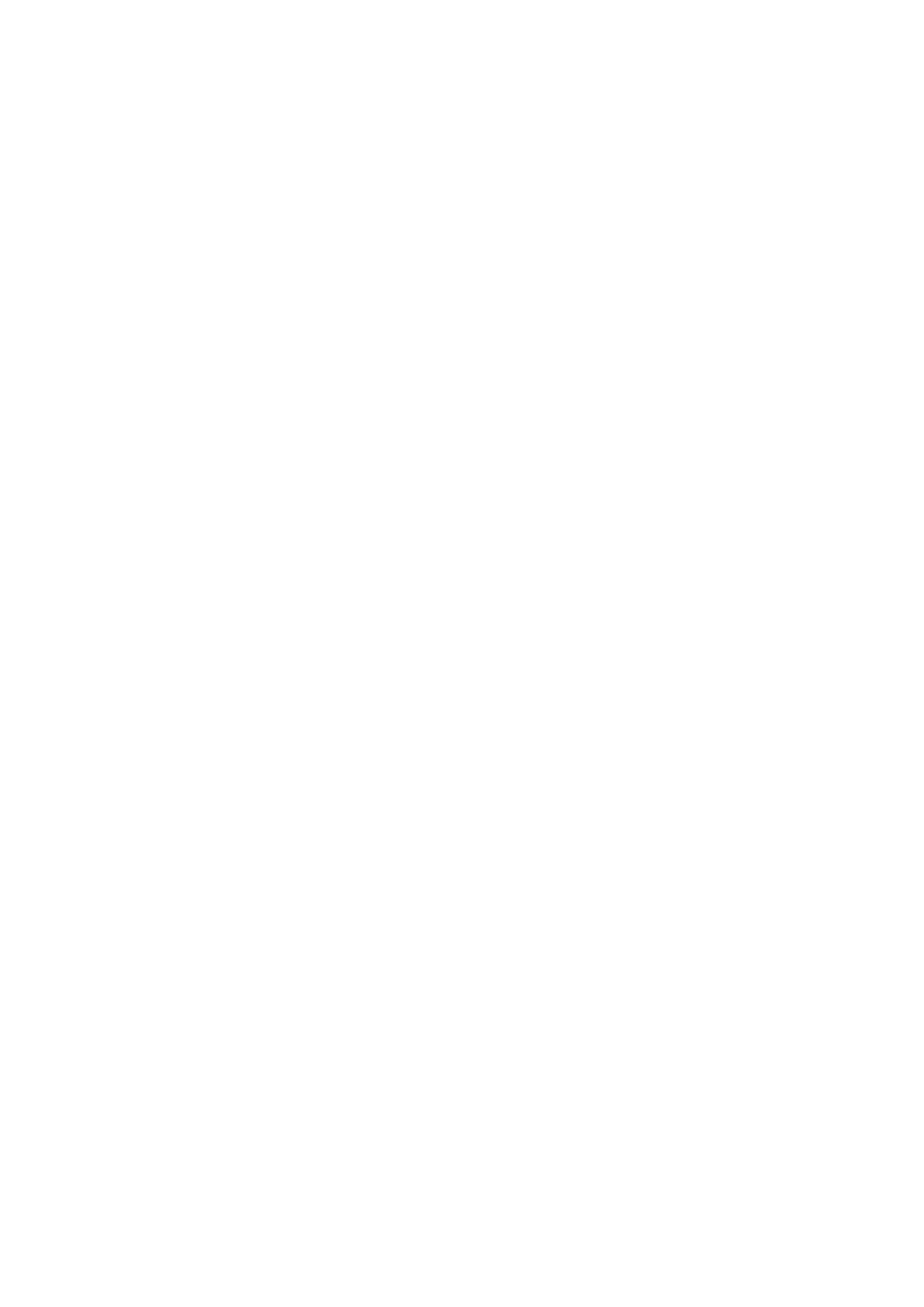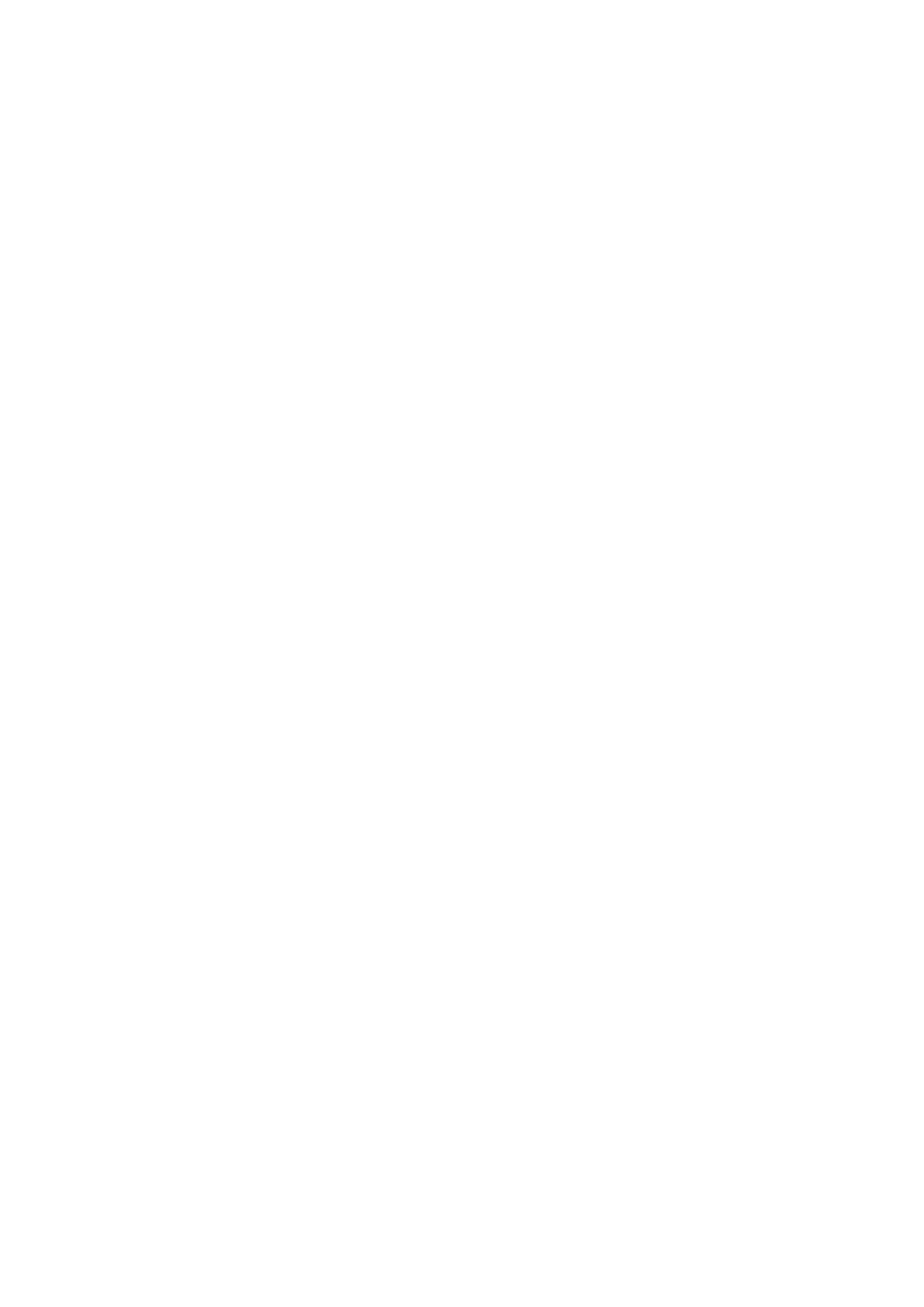
Montáž zostavy chladiča – konfigurácia so samostatnou grafickou kartou..........................................................35
Chladič – konfigurácia s integrovanou grafickou kartou................................................................................................ 37
Demontáž zostavy chladiča – konfigurácia s integrovanou grafickou kartou........................................................37
Montáž zostavy chladiča – konfigurácia s integrovanou grafickou kartou............................................................38
Ventilátor systému.............................................................................................................................................................. 39
Demontáž ventilátora systému.................................................................................................................................... 39
Montáž ventilátora systému.........................................................................................................................................40
Dotyková plocha.................................................................................................................................................................. 42
Demontáž dotykového panela......................................................................................................................................42
Montáž dotykového panela..........................................................................................................................................43
Port napájacieho adaptéra..................................................................................................................................................44
Demontáž portu napájacieho adaptéra.......................................................................................................................44
Montáž portu napájacieho adaptéra........................................................................................................................... 45
Systémová doska................................................................................................................................................................ 46
Demontáž systémovej dosky....................................................................................................................................... 46
Inštalácia systémovej dosky......................................................................................................................................... 48
Tlačidlo napájania..................................................................................................................................................................51
Demontáž tlačidla napájania..........................................................................................................................................51
Inštalácia tlačidla napájania...........................................................................................................................................52
Tlačidlo napájania so snímačom odtlačkov prstov...........................................................................................................53
Demontáž tlačidla napájania so snímačom odtlačkov prstov...................................................................................53
Montáž tlačidla napájania so snímačom odtlačkov prstov....................................................................................... 54
Zostava displeja................................................................................................................................................................... 56
Demontáž zostavy obrazovky..................................................................................................................................... 56
Montáž zostavy obrazovky..........................................................................................................................................59
Zostava opierky dlaní...........................................................................................................................................................62
Spätná montáž zostavy opierky dlaní......................................................................................................................... 62
3 Nastavenie systému................................................................................................................... 65
Ponuka zavádzania systému..............................................................................................................................................65
Navigačné klávesy...............................................................................................................................................................65
Boot Sequence (Poradie zavádzacích zariadení)............................................................................................................66
Možnosti programu System Setup................................................................................................................................... 66
Prehľad............................................................................................................................................................................66
Boot Options.................................................................................................................................................................. 67
Informácie o systéme.................................................................................................................................................... 67
Video............................................................................................................................................................................... 69
Security...........................................................................................................................................................................69
Heslá................................................................................................................................................................................70
Secure Boot (Bezpečné zavádzanie systému)...........................................................................................................71
Performance....................................................................................................................................................................71
Správa napájania............................................................................................................................................................ 72
Wireless...........................................................................................................................................................................73
POST behavior (Správanie pri teste POST).............................................................................................................. 73
Virtualization Support (Podpora technológie Virtualization)....................................................................................74
Maintenance...................................................................................................................................................................74
System logs (Systémové záznamy)............................................................................................................................74
Aktualizácia systému BIOS v systéme Windows............................................................................................................. 74
Aktualizácia systému BIOS na systémoch s povoleným nástrojom BitLocker.......................................................75
Aktualizácia systému BIOS s použitím flash disku USB............................................................................................ 75
4
Obsah